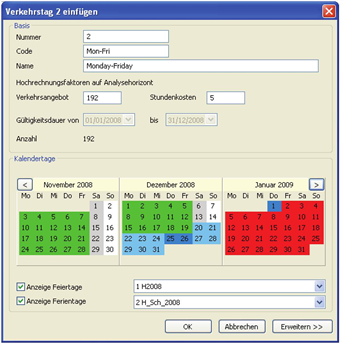
|
Bereich Basis |
|
|
Element |
Beschreibung |
|
Nummer |
Eindeutige Nummer des Verkehrstags |
|
Code |
Kurzbezeichnung des Verkehrstags |
|
Name |
Langbezeichnung des Verkehrstags |
|
Verkehrsangebot |
Hochrechnungsfaktor für Kenngrößen des Verkehrsangebots vom Umlegungszeitraum auf einen längeren Zeitraum, beispielsweise 1 Jahr |
|
Stundenkosten |
Hochrechnungsfaktor für Stundenkosten vom Umlegungszeitraum auf einen längeren Zeitraum, beispielsweise 1 Jahr |
|
Gültigkeitsdauer |
Anzeige des Beginns und Endes der Kalenderperiode Die Dauer der Kalenderperiode können Sie unter Zeitraum einstellen, wenn Sie das Fenster über die Schaltfläche Erweitern vergrößern. |
|
Anzahl |
Anzeige der Anzahl Kalendertage, die dem Verkehrstag zugeordnet sind. |
|
Bereich Kalendertage |
|
|
Element |
Beschreibung |
|
Kalendertage |
Bereich, in dem Sie dem Verkehrstag relevante Kalendertage zuordnen können. Sie können die Kalendertage auswählen, indem Sie auf das gewünschte Datum im Kalender klicken.
Hinweis Wenn Sie auf einen bereits ausgewählten Kalendertag klicken, wird die Zuordnung des Kalendertags aufgehoben. Tipp Sie können Kalendertage auch anhand zusätzlicher Optionen auswählen, die Sie mit der Schaltfläche Erweitern aufrufen (Zusätzliche Optionen). |
|
Anzeige Feiertage |
Ist die Option ausgewählt, werden bereits definierte Feiertage im Kalender farbig hervorgehoben (dunkelblau). Über die Auswahlliste wählen Sie, welche Feiertage angezeigt werden sollen. Hinweis Die Anzeige ist nur eine optische Unterstützung. Die angezeigten Feiertage werden dem Verkehrstag nicht als relevante Kalendertage zugeordnet. |
|
Anzeige Ferientage |
Ist die Option ausgewählt, werden bereits definierte Ferientage im Kalender farbig hervorgehoben (hellblau). Über die Auswahlliste wählen Sie, welche Ferientage angezeigt werden sollen. Hinweis Die Anzeige ist nur eine optische Unterstützung. Die angezeigten Ferientage werden dem Verkehrstag nicht als relevante Kalendertage zugeordnet. |
|
Erweitern/Reduzieren |
Über die Schaltfläche Erweitern werden zusätzliche Optionen zur Auswahl von Kalendertagen angezeigt (Zusätzliche Optionen). Über die Schaltfläche Reduzieren werden die zusätzlichen Optionen ausgeblendet. |
Zusätzliche Optionen
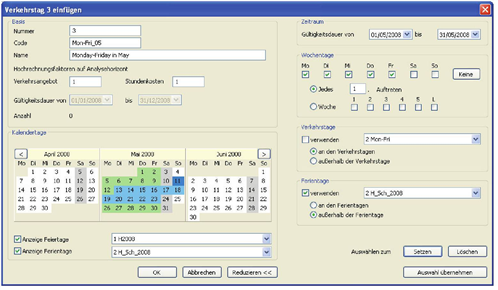
Über die zusätzlichen Optionen wählen Sie Kalendertage aus, die bestimmten Regeln entsprechen. Sie können die ausgewählten Kalendertage dem Kalender hinzufügen oder sie daraus entfernen.
Es werden vier Arten von Regeln angeboten.
- Zeitraum (alle Tage in einem bestimmten Zeitraum)
- Wochentage (bestimmte Wochentage)
- Verkehrstage und Fahrplan-Saison (gleiche Auswahl wie ein bestehender Verkehrstag)
- Ferientage (bestehenden Ferientagskalender verwenden)
|
Schaltflächen im Bereich rechts unten |
|
|
Element |
Beschreibung |
|
Setzen |
Die gemäß den eingestellten Optionen ausgewählten Tage werden über die Schaltfläche im Kalender als Tage angezeigt, die zur Auswahl der relevanten Kalendertage hinzugefügt werden sollen. Die Tage werden hellgrün hinterlegt. Hinweis Die Anzeige ist nur eine Vorschau. Die angezeigten Tage werden dem Verkehrstag erst nach einem Mausklick auf die Schaltfläche Auswahl übernehmen als relevante Kalendertage zugeordnet. |
|
Löschen |
Die gemäß den eingestellten Optionen ausgewählten Tage werden über die Schaltfläche im Kalender als Tage angezeigt, die aus der bisherigen Auswahl der relevanten Kalendertage entfernt werden sollen. Die Tage werden hellrot hinterlegt. Hinweis Die Anzeige ist nur eine Vorschau. Die angezeigten Tage werden erst nach einem Mausklick auf die Schaltfläche Auswahl übernehmen aus der Auswahl der relevanten Kalendertage entfernt. |
|
Auswahl übernehmen |
Die über die Schaltflächen Setzen oder Löschen festgelegte Auswahl von Kalendertagen wird übernommen, d. h. Kalendertage werden zur Auswahl der relevanten Kalendertage hinzugefügt oder aus der bisherigen Auswahl entfernt. |
|
Bereich |
Beschreibung |
|
Zeitraum |
Gültigkeitsdauer Zeitraum innerhalb der Kalenderperiode, für den Kalendertage ausgewählt werden Über die Schaltfläche |
|
Wochentage |
Mo - So Wählen Sie die Wochentage, die bei der Auswahl berücksichtigt werden. Alle aus/Alle an Über die Schaltfläche können Sie alle Wochentage gleichzeitig auswählen oder die Auswahl für alle Wochentage ausschalten. Jedes < n >. Auftreten Über die Option legen Sie das Wiederholungsmuster fest, mit dem die ausgewählten Wochentage bei der Auswahl berücksichtigt werden. Beispiel Sind die Wochentage Dienstag und Donnerstag ausgewählt und jedes 3. Auftreten eingestellt, werden innerhalb des gewünschten Zeitraums die Dienstage und Donnerstage alle drei Wochen ausgewählt. Woche Über die Option legen Sie bestimmte Wochen im Monat fest, deren ausgewählte Wochentage bei der Auswahl berücksichtigt werden. 1 entspricht der ersten Woche im Monat, 2 der zweiten Woche usw. L bedeutet immer die letzte Woche im Monat, unabhängig davon, ob der Monat vier oder fünf Wochen hat. Beispiel Sind die Wochentage Montag und Dienstag ausgewählt und die Wochen 1 und 2, werden innerhalb des gewünschten Zeitraums jeweils die Montage und Dienstage der ersten beiden Wochen im Monat ausgewählt. Hinweis Startet der Monat an einem Donnerstag, so startet die Auswahl mit dem Montag und Dienstag der zweiten Woche. |
|
Verkehrstage und Fahrplan-Saison |
Verkehrstag verwenden Ist die Option ausgewählt, wird die gleiche Auswahl von Kalendertagen verwendet wie für einen bestehenden Verkehrstag. Über die Auswahlliste wählen Sie, welcher Verkehrstag als Auswahlkriterium dienen soll. Fahrplan-Saison verwenden Ist die Option ausgewählt, wird die gleiche Auswahl von Kalendertagen verwendet wie für eine bestehende Fahrplan-Saison. Über die Auswahlliste wählen Sie, welche Fahrplan-Saison als Auswahlkriterium dienen soll. an den Betriebstagen Ist die Option ausgewählt, entspricht die Auswahl von Kalendertagen genau der des eingestellten Verkehrstags. außerhalb der Betriebstage Ist die Option ausgewählt, entspricht die Auswahl von Kalendertagen den Tagen, die beim eingestellten Verkehrstag nicht ausgewählt sind (Komplement). |
|
Ferientage |
verwenden Ist die Option ausgewählt, wird die gleiche Auswahl von Kalendertagen verwendet wie für einen bestehenden Ferientag. Über die Auswahlliste wählen Sie, welcher Ferientag als Auswahlkriterium dienen soll. an den Ferientagen Ist die Option ausgewählt, entspricht die Auswahl von Kalendertagen genau der des eingestellten Ferientags. außerhalb der Ferientage Ist die Option ausgewählt, entspricht die Auswahl von Kalendertagen den Tagen, die beim eingestellten Ferientag nicht ausgewählt sind (Komplement). |
|
Hinweis: Die vier Bedingungen müssen immer gleichzeitig gelten, d. h. es werden keine Kalendertage ausgewählt, wenn ein Zeitraum angegeben, aber kein Wochentag ausgewählt ist. |
 wird ein Kalender angezeigt, in dem Sie den Beginn oder das Ende des Zeitraums auswählen können. Alternativ geben Sie die gewünschten Daten in die Eingabefelder ein.
wird ein Kalender angezeigt, in dem Sie den Beginn oder das Ende des Zeitraums auswählen können. Alternativ geben Sie die gewünschten Daten in die Eingabefelder ein.
